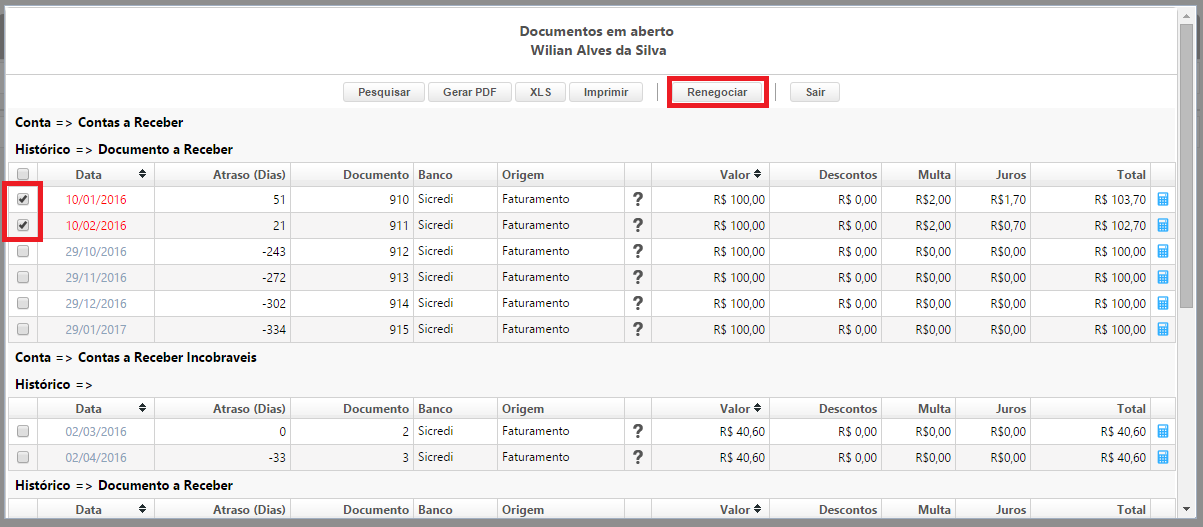Renegociação - Contas a receber
Renegociando uma conta a receber.
Para realizar uma renegociação de dívida de um cliente (contas a receber) acesse o menu Financeiro > Renegociação de Dívidas e na tela Renegociação de dívida clique no botão Novo, na barra de ferramentas superior.
Na tela Renegociar Dívida o usuário deverá selecionar a opção Cliente e informar o código do mesmo. Após isso deverá clicar no botão Selecionar Documento que abrirá uma tela onde serão listados todos os documentos em aberto do cliente selecionado, como pode ser visto nas imagens a seguir:
Figura 1
Figura 2 - Tela onde o usuario poderá visualizar um resumo dos documentos em aberto do cliente selecionado
Esta tela mostra todos os documentos em aberto do cliente selecionado, onde também é possível conferir dados como: documentos que estão com atraso de pagamento destacado em vermelho, quantidade de dias de atraso, valor de multa e juros atualizados, entre outros.
Para prosseguir com a renegociação o usuário deve selecionar o(s) documento(s) que deseja renegociar - marcando a caixa de seleção no canto esquerdo da tela - e em seguida clicar no botão Renegociar na barra de ferramentas superior.
Antes de proceguir o sistema faz as seguintes validações nesta tela:
- Os documentos de contas a receber e contas a pagar não podem se misturar;
- Não é possível misturar documentos com lançamentos contábeis divergentes. Por exemplo, documentos que tenham dados contábeis de baixa com outros que não tenham dados contábeis de baixa.
Se acontecer algumas dessas exceções o sistema não deixará continuar com a renegociação.
Na próxima tela serão mostradas informações referentes a todos os documentos seleconados - juros, multa e descontos - onde o usuário poderá visualizar o valor total da dívida do cliente.
Figura 3 - Totais dos documentos selecionados
O usuário deverá escolher entre dois tipos de renegociação: Geração de novos documentos ou Atribuição de documentos.
Figura 4 - Formas de pagamento disponíveis na renegociação
Geração de novos documentos
Ao selecionar Geração de novos documentos o sistema mostrará campos a serem preenchidos que farão parte da composição das parcelas. Observe a figura 5.